Reign テーマ – デモのセットアップ 数分でソーシャル コミュニティ Web サイトを作成
公開: 2023-09-18Reign テーマを使用して、WordPress でソーシャル コミュニティ Web サイトを簡単に作成できます。 Reign テーマは、ソーシャル コミュニティに最適な WordPress テーマの 1 つです。 トップのコミュニティ構築プラグイン BuddyPress、BuddyBoss、および Peepso をサポートしています。 コミュニティ Web サイトに必要な多くの機能が得られます。 モダンなレイアウトと簡単なセットアップ機能により、より多用途に使用できます。
テーマをアクティブ化すると、プラットフォームに新しい顔が与えられます。 テーマのレイアウトを理解するには、デモ テーマをインポートするという非常に効率的な方法を使用することを強くお勧めします。 デモテーマを WordPress にインポートするのは簡単なプロセスであり、大きなメリットがあります。 この記事では、説明ビデオとともに、デモ テーマを WordPress Web サイトにシームレスにインポートする手順を説明します。

目次
Reign テーマのデモのセットアップ
Reign テーマのインストール後、いくつかのプラグインをインストールする必要があります。
BuddyPress アクティビティシェア プロ
BuddyPress の反応
クラシックウィジェット
エレメンター
Wbcom デモ インストーラー
Wbcom の必需品
これらのプラグインをインストールするには、WordPress ダッシュボード > Reign 設定 > プラグインのインストールに移動します。
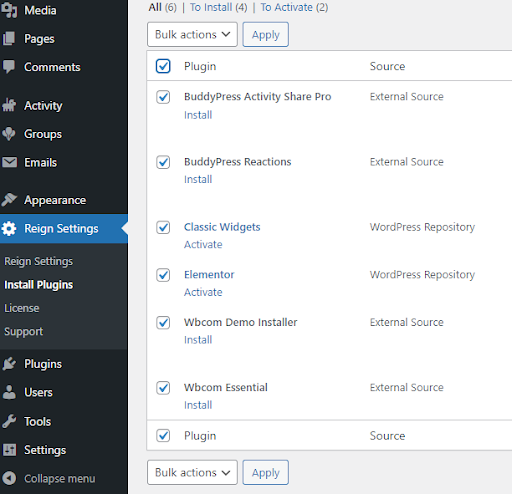
Wbcom Demo Installer を除き、他のプラグインのインストールは必須ではありませんが、コミュニティ Web サイトを作成するときにこれらのプラグインがあると、作業が容易になります。
Wbcom Essential プラグインには、さまざまな貴重なウィジェットが含まれるようになりました。 これらのウィジェットは高度なデザインのカスタマイズ オプションを提供し、Web サイトを調整して希望の結果を細かく達成できるようにします。 オプションのプラグインですので、必要に応じてご利用ください。
ステップ 1. WordPress コミュニティプラグインをインストールする
使用する WordPress コミュニティ プラグインをインストールして、Web サイトを設定します。 ここでは無料のコミュニティ プラグインである BuddyPress をインストールしています。
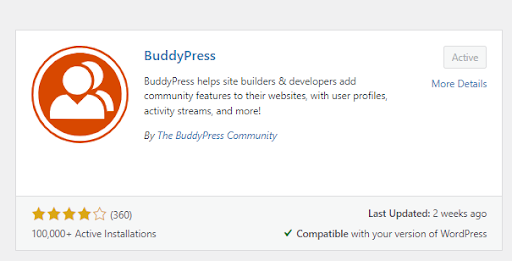
BuddyPress をインストールした後、その中にあるすべてのコンポーネントをアクティブ化します。
WordPress ダッシュボードと設定 > BuddyPress に移動します。
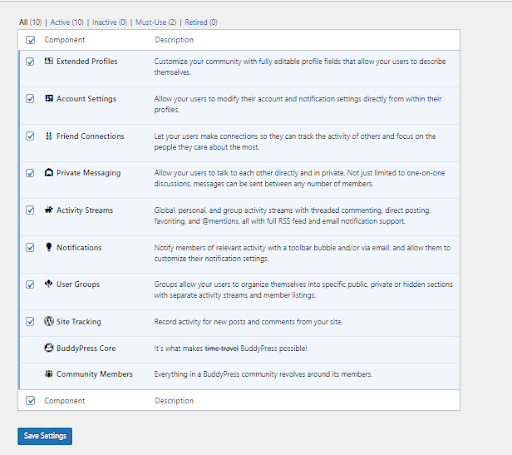
デモをインストールする前は、Web サイトのインターフェイスはシンプルでデフォルトの外観になっている場合があり、通常は WordPress Web サイトの基本要素を備えています。 これは、カスタマイズして希望のソーシャル コミュニティ Web サイトに変換するのを待っている空白のキャンバスのように見えます。
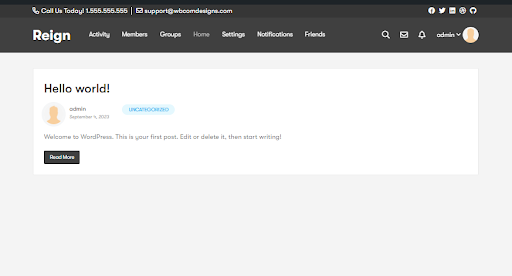
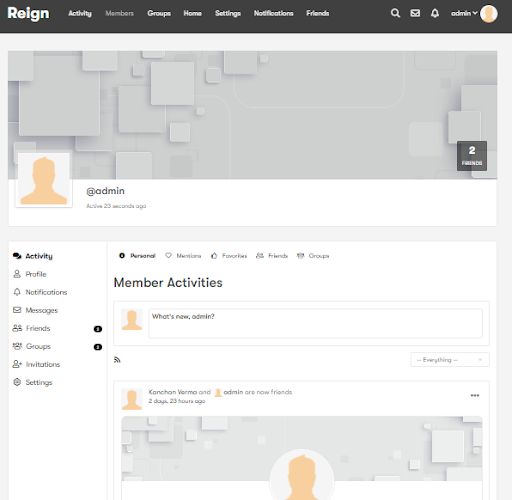
ステップ 2. Wb デモ インストーラー プラグインを使用する
Wb Demo インストーラープラグインをインストールした後、WordPress ダッシュボード > テーマインストーラーに移動します。
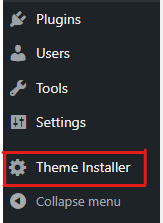
テーマのインストーラーをクリックすると、多数のテーマのデモが表示されます。 コミュニティ プラットフォームの目的にかなうテーマを選択します。
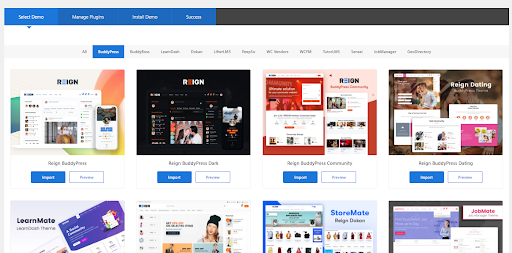
使用しているコミュニティ プラグインに応じて、これらのデモを選択できます。 BuddyPress を使用している場合は、BuddyPress セクションからデモを選択できますが、BuddyBoss または Peepso を使用している場合は、そのセクションからテーマを選択できます。
インポートするデモを選択し、「インポート」をクリックします。
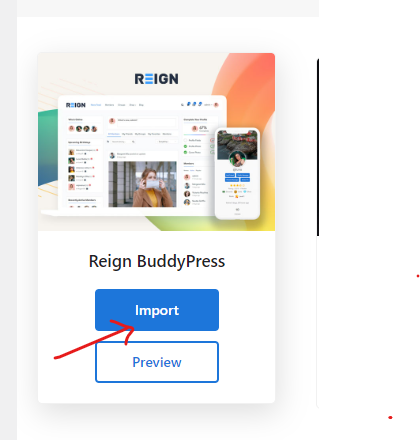
次に、Web サイトの機能を強化し、選択した Reign テーマのデモに合わせるために、さらにいくつかのプラグインをインストールするように求めるページが表示されます。 これらの追加プラグインには、コミュニティ Web サイトを補完する重要なツールや機能が含まれている場合があり、高度なカスタマイズのためのオプションを提供し、全体的なパフォーマンスを向上させます。

特定のニーズと選択したデモに応じて、これらのプラグインの一部は適切な機能に必須となる場合がありますが、その他はオプションであり、好みや要件に基づいてインストールできます。 Web サイトのパフォーマンスと機能セットを最適化するには、これらのプラグインを慎重に確認してインストールすることが重要です。
BuddyPress でソーシャル コミュニティ Web サイトを作成している場合は、プラットフォームにフォーラムを追加することも計画している可能性があります。BBPress プラグインはそのためのものです。
必要なプラグインをすべてインストールし、右上隅にある「デモのインストールに進む」をクリックします。
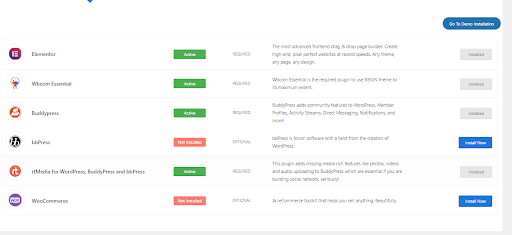
次に、[デモのインストール] ボタンをクリックして、選択したデモをコミュニティ プラットフォームにインストールするプロセスを開始します。

このプロセスには数分かかります。 所要時間は、デモ コンテンツのサイズ、ホスティング サーバーのパフォーマンス、インターネット接続速度などの要因によって異なります。
インストールプロセスが正常に完了すると、画面にお祝いのメッセージまたは通知が表示されます。 このメッセージは通常、デモのインポートが問題なく完了したことを確認します。
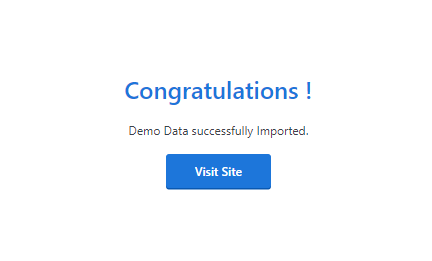
この時点でサイトにアクセスすると、組み込まれているデモ コンテンツ、レイアウト、デザイン要素を調べることができます。 このステップは、コミュニティ Web サイトがユーザーにどのように表示されるかを理解する上で重要であり、それが自分のビジョンとどの程度一致しているかを評価することができます。
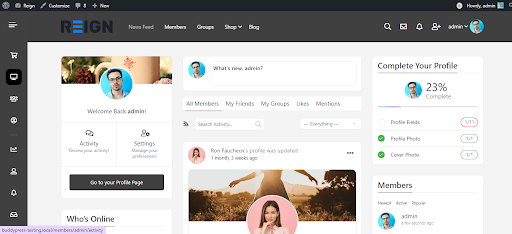
これでデモ データがインポートされ、Web サイトを簡単にセットアップできるようになりました。 Web サイトのすべてのページにはデモ データが入力されており、すべてを確認できます。
ブログフィールドにデモコンテンツが表示されていない場合は、WordPress ダッシュボード > 設定 > 閲覧に移動してください。
「読む」をクリックすると、下の画像のようなページが表示されます。
ホームページ表示で「静的ページ」を選択し、ホームページのオプション「ニュースフィード」を選択します。 投稿ページでは「ブログ」を選択し、下部にある「変更を保存」ボタンをクリックします。
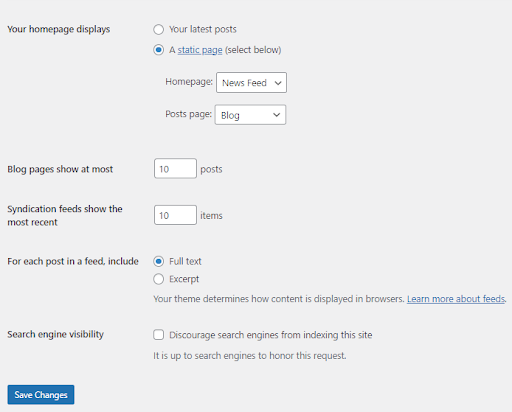
これが、Reign テーマのデモをインストールし、その機能をすべて理解する方法です。 あなたの Web サイトには、完璧なソーシャル コミュニティ Web サイトを作るための複数のオプションが表示されます。 次に、Web サイトにアクセスしてデモ データを分析し、要件に応じてカスタマイズします。
こちらもお読みください: WordPress でテーマを削除する方法: ステップバイステップガイド?
Demo Reignのテーマデータを削除する方法
すべてのデモ データは、BuddyPress のデフォルト データ プラグインを使用して作成されました。 したがって、グループのデモ コンテンツを削除したい場合、またはすべてのデモ データを削除したい場合は、このプラグインを使用できます。 そのプラグインをインストールし、Web サイトに追加したすべてのデモ コンテンツを削除します。
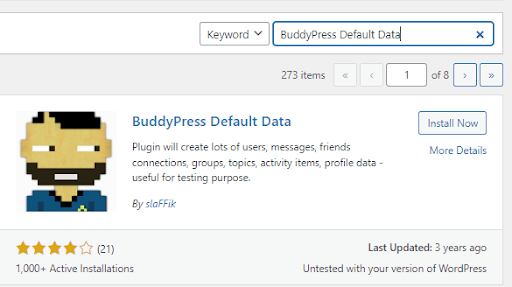
このガイドでは、Reign テーマと BuddyPress プラグインを使用してコミュニティ Web サイトをセットアップするための明確かつ体系的なアプローチを提供します。 デモ データをインストールする手順が説明されています。 この情報は、コミュニティ Web サイトを迅速かつ簡単に作成したいと考えている個人にとって有益です。
Reign テーマの組み込み機能
Reign テーマには、Web サイトをさらに強化する機能が組み込まれています。 デモテーマをインストールした後、これらの機能を確認できます。
アクティビティの反応 - ソーシャル コミュニティ Web サイトを作成する
まず、Reign テーマのアドオンおよび高度な機能は、ソーシャル コミュニティ プラットフォームのアクティビティに反応できることです。 これは視聴者のエンゲージメントを高める強力な機能です。 この機能により、ユーザーはあらゆる壁のポストでより幅広い感情を簡単に伝えることができ、より深い交流を促進することができます。
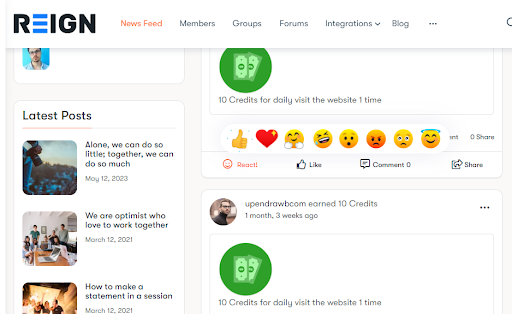
それ以外に、BuddyBoss を使用している場合は、フォーラム機能が組み込まれています。 この Reign アクティビティの反応機能はフォーラムで完全にサポートされています。
この追加アドオンを使用すると、アクティビティ ストリームの投稿に反応できます。 前に言いましたが、これは Reign テーマの追加オプションであるため、ソーシャル コミュニティ プラットフォームに追加するかどうかはあなた次第です。
こちらもお読みください: wp_delete_attachment で投稿を削除するときにアイキャッチ画像を削除する方法
アクティビティの再共有 - ソーシャル コミュニティ Web サイトの作成
Reign テーマの 2 番目のアドオン機能はアクティビティの共有です。Facebook と同じように、アクティビティを他のメンバーやグループと共有できます。
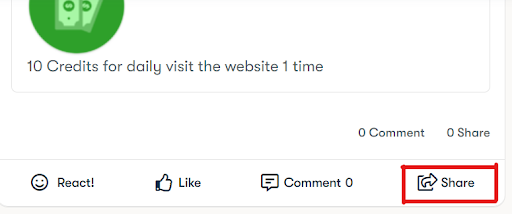
コメントボタンのすぐ隣に「共有」ボタンが表示され、ユーザーは自分の体験を友人やフォロワーと共有できるようになります。
ただし、コミュニティの外でアクティビティを共有したい場合は、Wbcom Designs の BuddyPress Social Share プラグインを使用できます。
ソーシャル コミュニティ Web サイトの作成に関する結論
最高のテーマの 1 つである Reign テーマを使用して、ソーシャル コミュニティ Web サイトを作成します。 このテーマを使用すると、WordPress でソーシャル コミュニティ Web サイトを作成するのがそれほど難しくないことがわかります。 あなたの目標や夢について他の人に知らせてください。 プラットフォームに対する自分の目標や夢に専念し、志を同じくする人々がつながり、参加できるスペースを作成するプロセスを楽しんでください。
興味深い読み物:
Wbcom デモ インストーラーを使用してコミュニティ デモをインストールする方法
WordPress サイトを削除するには? – ステップバイステップガイド
BuddyPress デモ Web サイト – BuddyPress WordPress コミュニティ プラグインを学ぶ
